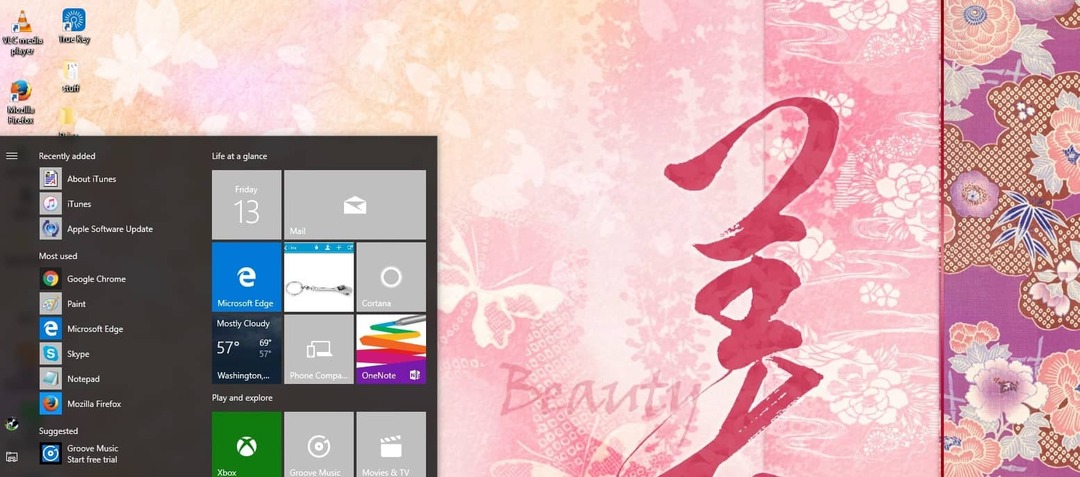See tarkvara hoiab teie draiverid töökorras ja hoiab teid kaitstud tavaliste arvutivigade ja riistvaratõrgete eest. Kontrollige kõiki draivereid nüüd kolme lihtsa sammuga:
- Laadige alla DriverFix (kinnitatud allalaadimisfail).
- Klõpsake nuppu Käivitage skannimine leida kõik probleemsed draiverid.
- Klõpsake nuppu Draiverite värskendamine uute versioonide saamiseks ja süsteemi talitlushäirete vältimiseks.
- DriverFixi on alla laadinud 0 lugejaid sel kuul.
Kas olete kunagi proovinud kasutada oma CD- või DVD-draivi ja saanud sõnumiviiba Windows ei tunne DVD-d ära?
Enamik kasutajaid, kes selle sõnumi saavad, ei pruugi kõigepealt teada, mida teha, ja see võib olla närvesööv, proovides seda välja mõelda, või leida tuge teiste abikanalite kaudu.
Kuid selle probleemi lahendamiseks on mitu lahendust ja jagame neid selles artiklis teiega.
Mida teha, kui Windows ei tunnista DVD-d?
Enne kui me iga lahenduse läbi vaatame, ei lahenda Windowsi probleem teie probleemi ära DVD-draivi probleem, on hea teada enne seda avalduvaid sümptomeid.
Kui näete mõnda neist märkidest, tähendab see, et Windows ei tunne teie DVD-draivi ära:
- Kui teie DVD - draiv pole File Exploreris (Windowsis ka Windows Exploreris tuntud) Windows 7 ja varasemad versioonid)
- Teie seade on seadmehalduris märgitud kollase hüüumärgiga
- Pärast seadme atribuutide avamist kuvatakse seadme oleku all üks neist vigadest
- Kood 19: Windows ei saa seda riistvaraseadet käivitada, kuna selle konfiguratsiooniteave on puudulik või kahjustatud
- Kood 31:Seade ei tööta korralikult, kuna Windows ei saa selle seadme jaoks vajalikke draivereid laadida
- Kood 32: Selle seadme draiver (teenus) on keelatud. Selle funktsiooni võib pakkuda alternatiivne draiver
- Kood 39: Windows ei saa selle riistvara jaoks draiverit laadida. Draiver võib olla rikutud või puudu
- Kood 41: Windows laadis selle riistvara jaoks draiveri edukalt, kuid ei leia riistvaraseadet
Need on seadme oleku all kõige levinumad vead ja need võivad esile tuua kolm peamist probleemi: a ettevõtmine Windows OS-i uuendamine, DVD-salvestusprogrammide installimine või desinstallimine või Microsoft Digital Image desinstallimine.
Windowsi DVD-de tuvastamise probleemi lahendamiseks on alustamiseks kuus lahendust:
- Kasutage riistvara ja seadmete tõrkeotsingut
- Installige draiver uuesti või värskendage seda
- Eemaldage ja installige uuesti IDE / ATAPI draiverid
- Parandage rikutud registrikirjed
- Loo registri alamvõti
- Kontrollige BIOS-i sätteid ja kiibistiku draivereid
1. Kasutage riistvara ja seadmete tõrkeotsingut
Windowsi parandamiseks ei tuvasta see DVD abil probleemi Riistvara ja seadmete tõrkeotsing, tehke järgmist.
- Paremklõpsake nuppu Alusta nuppu
- Kliki Jookse.
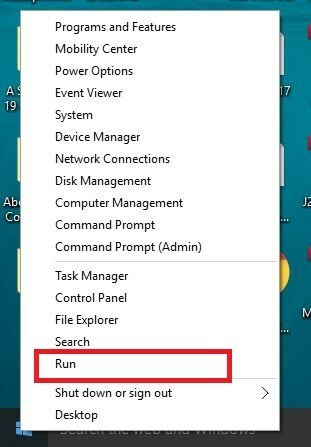
- Tippige dialoogiboksi Käivita käsk Control
- Klõpsake nuppu Okeivõi vajutage Sisenema
- Leidke Otsingukast juhtpaneelil
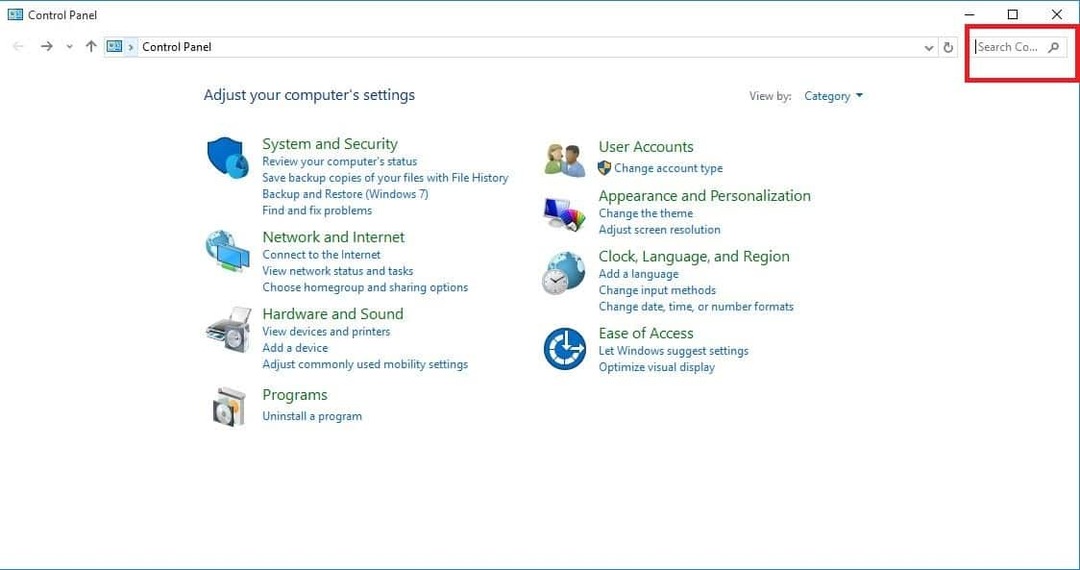
- Tippige tõrkeotsing
- Klõpsake nuppu Tõrkeotsing
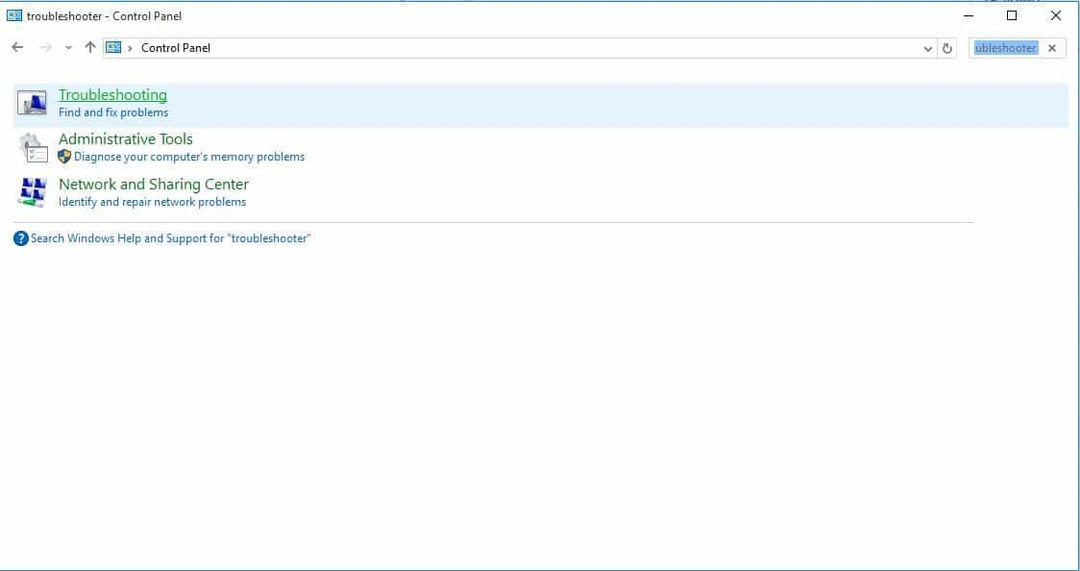
- Minema Riistvara ja heli
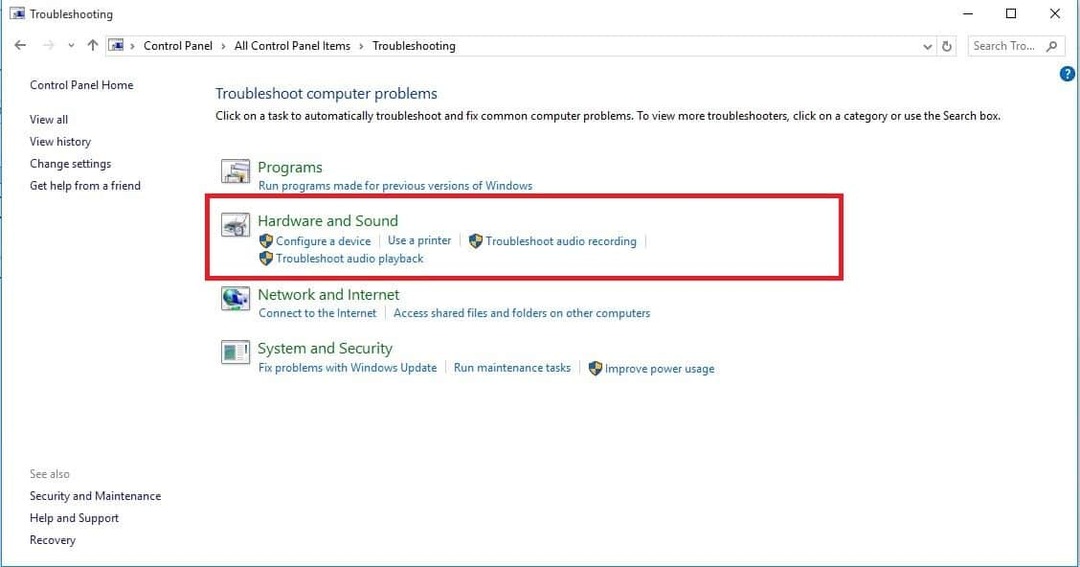
- Klõpsake nuppu Seadista seade
- Ilmub uus hüpikakna

- Klõpsake nuppu Edasi
- Näete kohe seadistust, mis üritab probleeme tuvastada
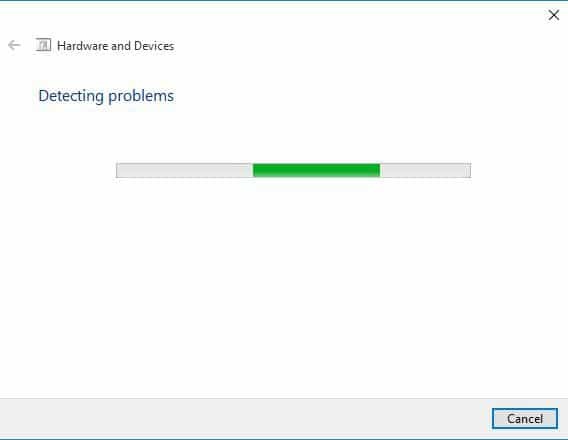
- Kui see leiab teie DVD-draivi ja soovitab lahendust, klõpsake nuppu „Rakenda parandus”
Kui see ei lahenda Windowsi DVD-d ei tuvasta, proovige teist lahendust.
2. Installige draiver uuesti või värskendage seda
Draiveri värskendamiseks leidke draiver oma seadme tootja veebisaidi ametlikul veebisaidil ja järgige selle installimiseks juhiseid.
Draiveri uuesti installimiseks toimige järgmiselt.
- Paremklõps Alusta nuppu
- Klõpsake nuppu Jookse
- Tüüp devmgmt.msc väljale Käivita.
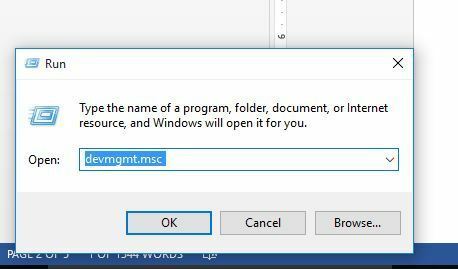
- Klõpsake nuppu Okei või vajutage Sisenema
- Näete kasti Seadmehaldur
- Minema DVD- / CD-ROM-draivid ja klõpsake loendi ahendamiseks noolel
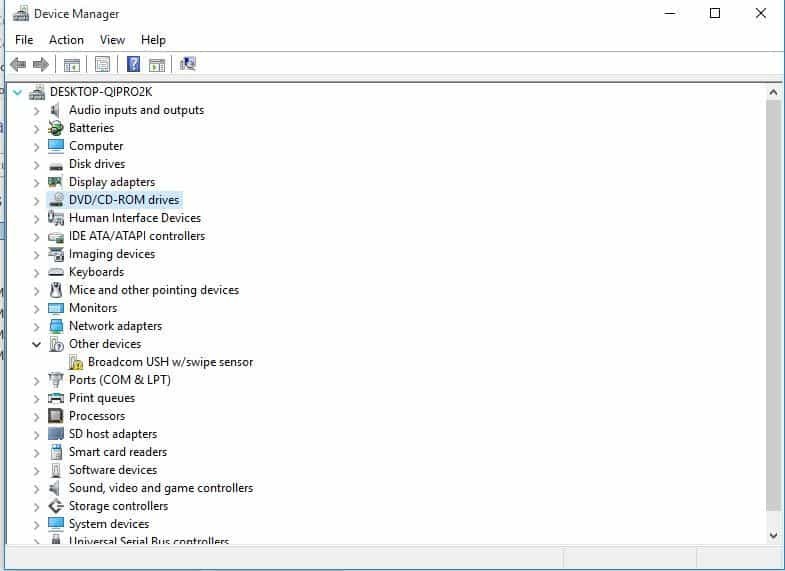
- Paremklõps CD- ja DVD-seadmed
- Valige Desinstalli
- Kui teil palutakse seadme eemaldamist kinnitada, klõpsake nuppu OK
- Taaskäivitage arvuti
CD / DVD draiverid installitakse pärast arvuti taaskäivitamist automaatselt.
Proovige lahendust 3, kui see ei lahendanud probleemi.
3. Eemaldage ja installige uuesti IDE / ATAPI draiverid
IDE / ATAPI on tarkvaraarenduse tööriistad, mida kasutatakse programmide või tarkvara kirjutamiseks ja testimiseks. Mõned kasutajad on öelnud, et IDE / ATAPI liides on täna vananenud, kuna uuematel emaplaatidel seda enam pole, ja see on asendatud Serial ATA-ga, mida leidub enamikus laua- ja sülearvutites.
Kuid IDE / ATAPI draiverite arvutisse eemaldamiseks ja uuesti installimiseks toimige järgmiselt.
- Paremklõps Alusta
- Kliki Seadmehaldus
- Klõpsake nuppu Vaade menüüs
- Valige Kuva peidetud seadmed
- Klõpsake kõrval asuvat noolt IDE / ATAPI kontrollerid loendi laiendamiseks
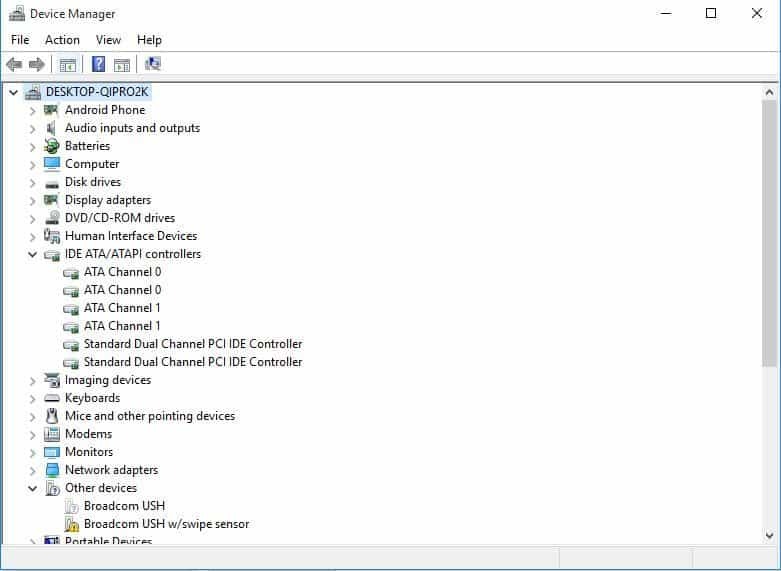
- Valige ja paremklõpsake ATA Channel 0 ja klõpsake nuppu Desinstalli. Tehke sama ka teiste loendi kirjete puhul
- Taaskäivitage seade või arvuti
- Teie draiverid installitakse automaatselt, kui teie seade või arvuti taaskäivitub
Kui Windows ei tunnista DVD-draivi isegi pärast seda, kasutage järgmist lahendust.
4. Parandage rikutud registrikirjed
Selle probleemi põhjus võib olla see, et neid on kaks Windowsi registrikanded mis on rikutud.
Rikutud kirjete eemaldamiseks ja kustutamiseks toimige arvuti registriredaktori kasutamiseks järgmiselt.
- Paremklõps Alusta nuppu
- Klõpsake nuppu Jookse
- Tüüp regedit väljale Käivita
- Klõpsake nuppu OK või vajutage sisestusklahvi
- Kui on vaja parooli või administraatori luba, klõpsake nuppu Jah või Luba
- Leidke ja valige see registri alamvõti: HKEY_LOCAL_MACHINE \ SYSTEM \ CurrentControlSet \ Control \ Class \ {4D36E965-E325-11CE-BFC1-08002BE10318}
- Valige paremal paanil Ülemised filtrid (kui näete UpperFilters.bak, ärge eemaldage seda)
- Klõpsake nuppu UpperFilters (saate ka eemaldada Madalamad filtrid kui UpperFiltersit ei kuvata)
- On Muuda menüüs valige Kustuta
- Valige Jah kui teil palutakse kustutamist kinnitada
- Valige Madalamad filtrid paremal paanil
Märkus. Kui LowerFiltersit ei kuvata registrikirje all, toimige järgmiselt.
- Peal Muuda menüüs valige Kustuta
- Kinnitage kustutamine, valides Jah
- Väljuge registriredaktorist
- Taaskäivitage arvuti
Selle meetodi kasutamiseks peate olema Windowsi administraatorina sisse loginud.
Kui soovite kontrollida, kas olete administraatorina sisse logitud, tehke järgmist.
- Paremklõpsake nuppu Start
- Klõpsake nuppu Kontrollpaneel
- Valige Kasutajakontod
- Valige Kasutajakontode haldamine
Märkus. Registriredaktori jaoks ülaltoodud juhiseid tuleb hoolikalt järgida, kuna registris tehtud valed muudatused võivad teie arvutit tõsiselt kahjustada.
Enne muudatuste tegemist varundage register taastamiseks võimalike probleemide korral.
Mõnikord võib see meetod põhjustada CD / DVD-salvestustarkvaras vigu või töötada valesti. Sel juhul proovige mõjutatud rakendus desinstallida ja uuesti installida ning uurige selle loojalt värskendatud versiooni.
Kui see meetod Windowsi DVD-de tuvastamise probleemi lahendamiseks ikkagi ei töötanud, minge 5. lahenduse juurde.
5. Loo registri alamvõti
Registri alamvõtme loomiseks tehke järgmist.
- Paremklõps Alusta nuppu
- Klõpsake nuppu Jookse
- Tüüp regedit väljale Käivita
- Klõpsake nuppu OK või vajutage Sisenema
- Kui on vaja parooli või administraatori luba, klõpsake nuppu Jah või Luba
- Leidke ja valige see registri alamvõti: HKEY_LOCAL_MACHINE \ SYSTEM \ CurrentControlSet \ Services \ atapi
- Paremklõps ATAPI siis osuta Uus ja valige Võti
- Tüüp Kontroller0
- Vajutage sisestusklahvi
- Paremklõpsake Controller0 ja seejärel osutage Uus ja valige DWORD (32-bitine) väärtus
- Tüüp EnumDevice1
- Vajutage Sisenema
- Paremklõps EnumDevice1
- Valige Muutma…
- Tippige väljale Väärtusandmed 1
- Klõpsake nuppu Okei
- Väljuge registriredaktorist
- Taaskäivitage arvuti
Selle meetodi kasutamiseks peate olema Windowsi administraatorina sisse loginud.
Kui soovite kontrollida, kas olete administraatorina sisse logitud, tehke järgmist.
- Paremklõpsake nuppu Start
- Klõpsake nuppu Juhtpaneel
- Valige Kasutajakontod
- Valige Kasutajakontode haldamine
Kasutage seda meetodit Windows 7, 8 / 8.1 või Windows 10 (versioon 1507). Neid probleeme ei leitud Windows 10 versioon 1511 või uuemad versioonid.
Märkus. Registriredaktori jaoks ülaltoodud juhiseid tuleb hoolikalt järgida, kuna registris tehtud valed muudatused võivad teie arvutit tõsiselt kahjustada.
Enne muudatuste tegemist varundage register taastamiseks võimalike probleemide korral.
7. Kontrollige BIOS-i sätteid ja kiibistiku draivereid
Kui te pole kindel, kuidas seda teha kontrollige oma BIOS-i seadeid, pöörduge oma seadme tootja poole, kuna BIOS-süsteemid erinevad, nii et ühel seadmel ei pruugi seda olla sarnased seaded, seega peate seda tegema, et kontrollida, kas teie seade on seadme seadmes aktiveeritud BIOS.
Samuti saate oma seadme tootjalt uurida, kas teie seade oli kaasas CD / DVD-draiviga või on see eraldi ostetud ja kas kiibistiku draiverid on ajakohased või ajakohased.
Kui esimesed kolm lahendust ei töötanud, peaks teie tootja aitama teil tekkida täiendavaid tõrkeotsingu probleeme.
SEOTUD LUGUD KONTROLLIMISEKS:
- Parandus: Xboxi viga DVD esitamisel
- Parandage automaatne esitus, mis ei tööta Windows 10 CD-de ja DVD-de jaoks
- Windows 10 ei saa DVD-d ega Blu-ray-d esitada [Paranda]